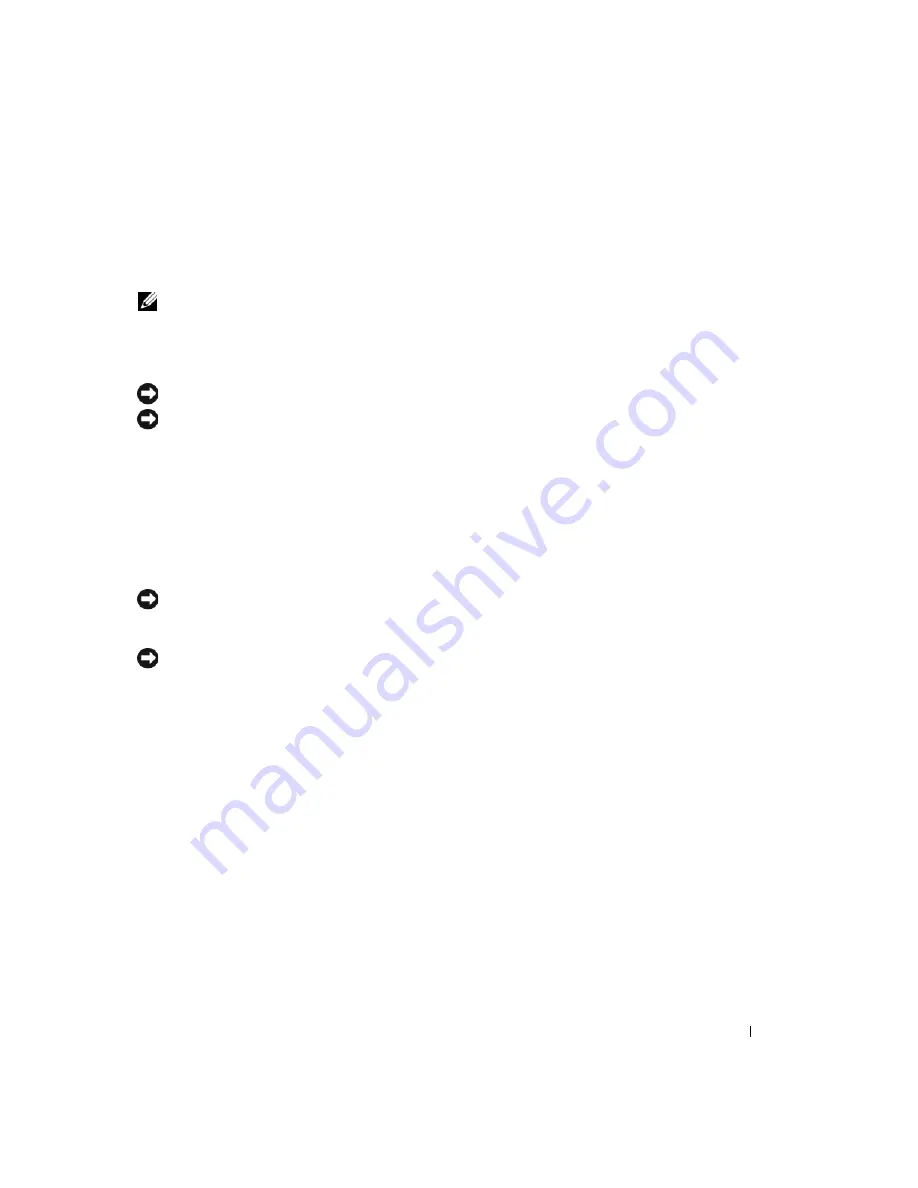
Snabbreferensguide
477
Om du inte kan korrigera problemet med Återställ tidigare drivrutin använder du Systemåterställning
och återställer operativsystemet till ett tidigare läge då systemet fortfarande var stabilt, det vill säga innan
den nya drivrutinen installerades (se ”Använda Systemåterställning i Microsoft Windows XP” på
sidan 475).
OBS!
Cd-skivan
Drivers and Utilities
innehåller drivrutiner som installerades när datorn sattes ihop. Använd cd-
skivan
Drivers and Utilities
för att installera eventuella drivrutiner som behövs, däribland de drivrutiner som är
nödvändiga om datorn innehåller en RAID-styrenhet.
Installera om Windows XP
ANMÄRKNING:
Du måste använda Windows XP Service Pack 1 eller senare om du installerar om Windows XP.
ANMÄRKNING:
Säkerhetskopiera alla datafiler på den primära hårddisken innan du genomför installationen. Vid
vanlig hårddiskkonfiguration är den primära hårddisken den enhet som först identifieras av datorn.
För ominstallation av Windows XP behöver du följande:
•
Dells cd-skiva
Operating System
•
Dells cd-skiva
Drivers and Utilities
Utför alla steg i följande avsnitt i den ordning de beskrivs om du vill installera om Windows XP.
Installationsprocessen kan ta en till två timmar att slutföra. Efter att du har installerat om
operativsystemet måste du även installera om drivrutiner, antivirusprogram och annan programvara.
ANMÄRKNING:
Information om hur du installerar om Windows XP finns på cd-skivan
Operating System
.
Alternativen kan skriva över filer och eventuellt också påverka program som är installerade på hårddisken.
Installera därför bara om Windows XP om du blir uppmanad av Dells supportpersonal att göra det.
ANMÄRKNING:
För att förhindra konflikter med Windows XP måste du inaktivera alla eventuella
antivirusprogram innan du installerar om Windows XP. Instruktioner finns i dokumentationen som medföljde
programvaran.
Starta från cd-skivan Operating System
1
Spara och stäng alla öppna filer och avsluta alla öppna program.
2
Sätt in cd-skivan
Operating System
. Klicka på
Avsluta
om meddelandet
Installera Windows XP
visas.
3
Starta om datorn.
4
Tryck på <F12> omedelbart när DELL-logotypen visas.
Om operativsystemets logotyp visas väntar du tills skrivbordet i Windows visas innan du stänger av
datorn och försöker igen.
5
Tryck på piltangenterna, välj
CD-ROM
och tryck sedan på <Enter>.
6
När meddelandet
Press any key to boot from CD
visas trycker du på en valfri tangent.
Summary of Contents for OptiPlex 745
Page 8: ...8 Quick Reference Guide System Views Mini Tower Computer Front View 3 11 10 6 7 2 8 5 4 1 9 ...
Page 45: ...Quick Reference Guide 45 Set Up Your Keyboard and Mouse Set Up Your Monitor ...
Page 105: ...Hurtig referenceguide 105 Opsætning af tastatur og mus Opsætning af skærm ...
Page 128: ...128 Pikaopas Järjestelmänäkymät Minitornikone Näkymä edestä 3 11 10 6 7 2 8 5 4 1 9 ...
Page 153: ...Pikaopas 153 Järjestelmälevyn osat 1 2 4 7 14 8 15 16 9 5 6 3 10 11 18 20 17 21 13 12 19 ...
Page 156: ...156 Pikaopas Järjestelmälevyn osat 1 2 4 7 14 8 15 9 10 11 3 17 19 16 20 13 12 6 5 18 ...
Page 159: ...Pikaopas 159 Järjestelmälevyn osat 1 2 4 5 15 6 17 9 3 8 7 11 19 16 20 14 13 10 12 18 ...
Page 165: ...Pikaopas 165 Näppäimistön ja hiiren asennus Näytön asennus ...
Page 223: ...Hurtigveiledning 223 Sette opp tastaturet og musen Sette opp skjermen ...
Page 284: ...284 Краткий справочник Установка клавиатуры и мыши Установка монитора ...
Page 298: ...298 Краткий справочник ...
Page 345: ...Stručná referenčná príručka 345 Nastavenie klávesnice a myši Inštalácia monitora ...
Page 406: ...406 Navodila za hitro uporabo Nastavite tipkovnico in miško Namestite monitor ...
Page 420: ...420 Navodila za hitro uporabo ...
Page 430: ...430 Snabbreferensguide Datorn Minitornsdator Framsida 3 11 10 6 7 2 8 5 4 1 9 ...
Page 466: ...466 Snabbreferensguide Installera tangentbordet och musen Installera bildskärmen ...
Page 480: ...480 Snabbreferensguide ...






































